教你怎么用CAD绘制室内平面图
浏览:189日期:2024-03-22 11:30:56
室内CAD平面图如下图所示:

步骤一:按尺寸绘制轴线
使用绘制轴线画初始轴线,再用轴线偏移把其他轴线按尺寸画完
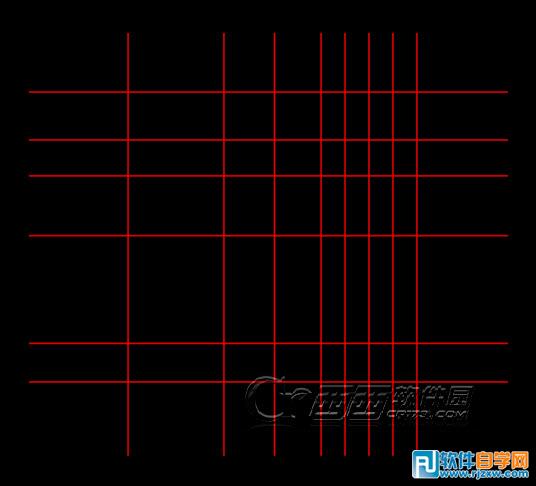
步骤2:沿轴线绘制墙体
此图墙宽度均为240。使用绘制墙体 ,墙宽度选240,沿轴线将墙画出。
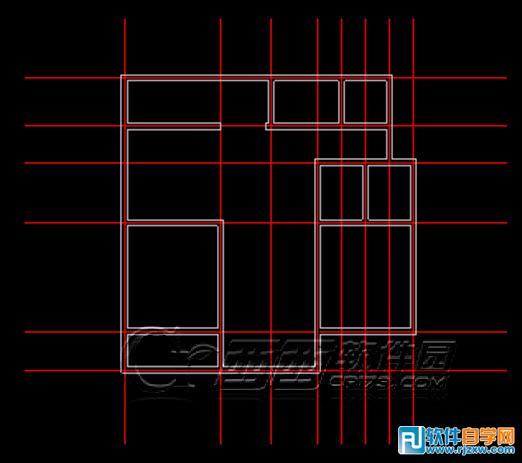
步骤3:在墙上自动插入窗
窗定位:算出窗中心点位置,用绘制轴线和 轴线偏移画出辅助的轴线;再使用标准窗 ,选择窗宽度,在正确位置插入窗。(C1窗宽1800,C2窗宽900)
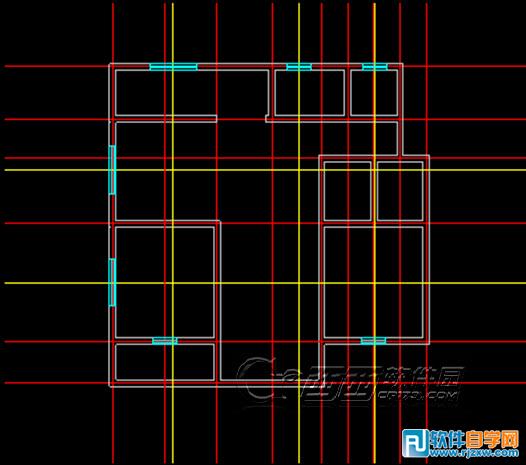
关闭轴线的图层检查一下:
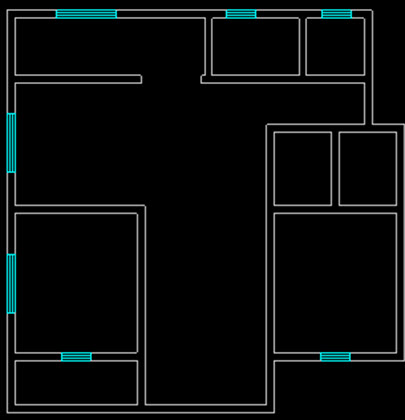
步骤4:在墙上自动插入绘制门
使用 单开门,选择门的宽度,在墙体上添加门。(M0门宽900,M1门宽800,M2门宽700)
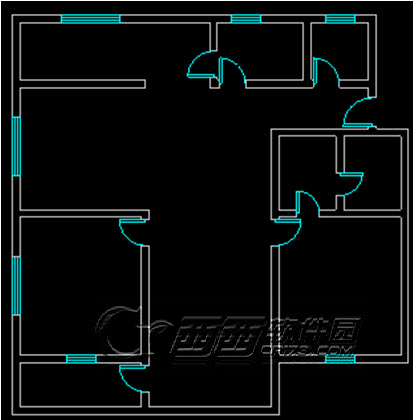
步骤5:添加构造柱、文字注释、尺寸标注
使用 插入柱子,添加构造柱

添加文字注释:

使用尺寸标注,添加尺寸标注

以上就是教你怎么用CAD绘制室内平面图,希望大家喜欢,请继续关注优爱好网。
相关文章:
- 排行榜
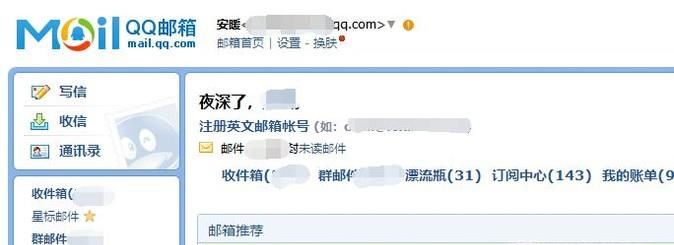
- 如何取消qq定时邮件的发送?
- 1. qq怎么转发别人的动态到自己空间
- 2. pr导出MP4文件技巧分享
- 3. 剪映贴纸怎么跟着遮挡部位走
- 4. ps放大图片清晰度不变操作方法
- 5. Excel2019套用单元格和表格样式的方法
- 6. 如何注销微信账号
- 7. 快手怎么切换经典模式
- 8. 编程猫背景音乐怎么更改
- 9. 手机qq登录记录怎么查询
- 10. 微信撤回的聊天记录怎么恢复
 网公网安备
网公网安备